今回は、下図の様な形状をテクニカルイラストで描いてみます。
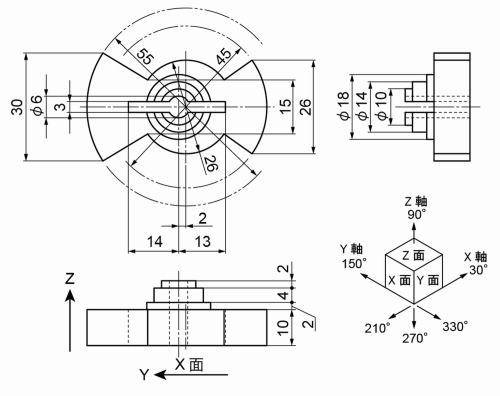
今回は土台の扇形が含まれる部分から描いてみます。
とりあえず、X,Y軸方向の中心線を引きます。
それぞれの長さはφ55とφ26より長い、Y軸方向が60mm、X軸方向が30mmとします。
この2本の直線を整列の”水平方向中央に整列”と”垂直方向中央に整列”を使用して、それぞれの中央に合わせます。
これを補助線として使用します。
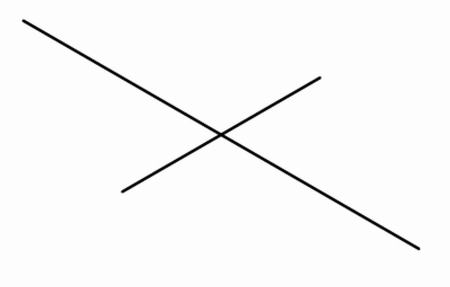

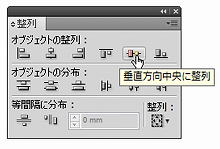
この交点に楕円の中心を合わせて、φ55、φ45、φ26を配置します。
なお、下図では中央に10mm楕円を置いて、それを拡大コピーしています。この10mm楕円は今後使用しますので残しておきます。
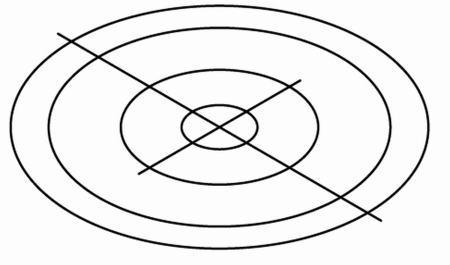
扇形の角の部分の幅を、Y軸方向の中心線をコピーして求めます。
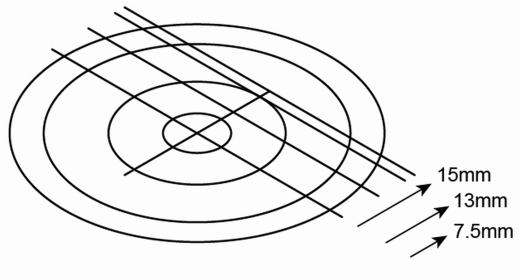
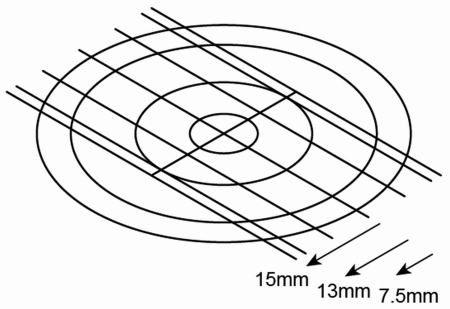
それぞれの位置で楕円を切り、不要部分を削除します。
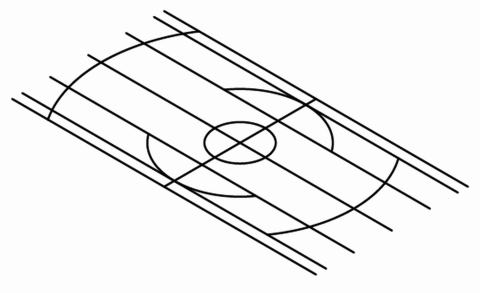
それぞれをつなぎます。
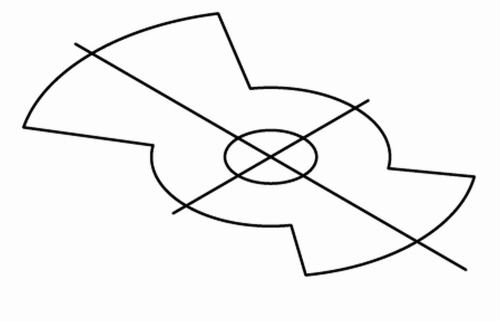
高さ10mmの厚みを付けて、土台を完成させます。
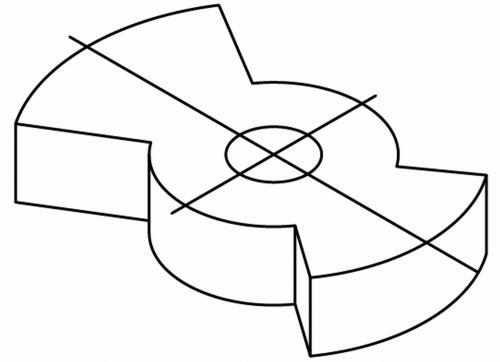
次に上に乗っている3段の円柱を描きます。
この部分は150°方向に2mm変心していますので、先程の10mm楕円とX軸方向の中心線を移動させます。
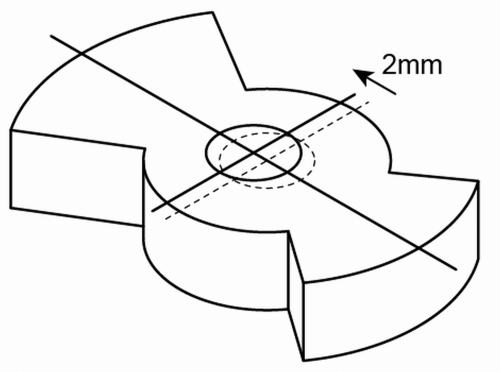
この3段の円柱と下の土台部分を貫通して、長方形の穴が空いていますので、この長方形を先に描いておきます。
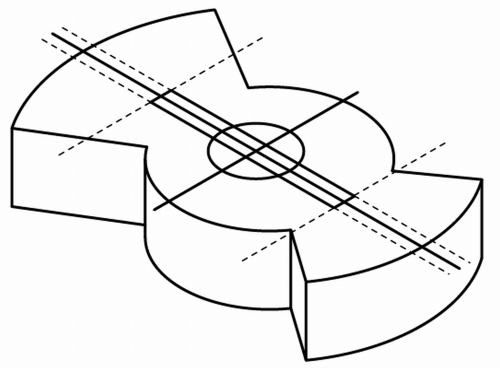
それでは3段の円柱を描きます。
φ18、φ14、φ10(これはそのままで)を中心に配置し、それぞれの高さにコピーして成形します。
最後の穴であるφ6も忘れずに。
このへんは今まで結構描いていますので、大丈夫だと思いますのでざっくり割愛して以下のようになります。
この後描きやすいように、楕円は全て残しておきます。
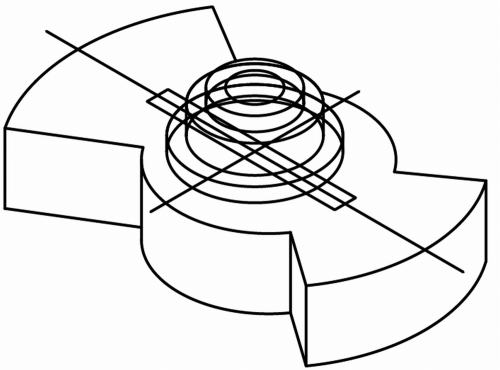
最初に描いた長方形を円柱に反映させていきます。
判りやすいようにその他の部分をグレーにしました。
φ18の下の楕円と長方形の交点から上に楕円と交わるところまで直線を引き、そこから150°方向へまた楕円と交わるところまで直線を引くといった感じで、以下のようになります。
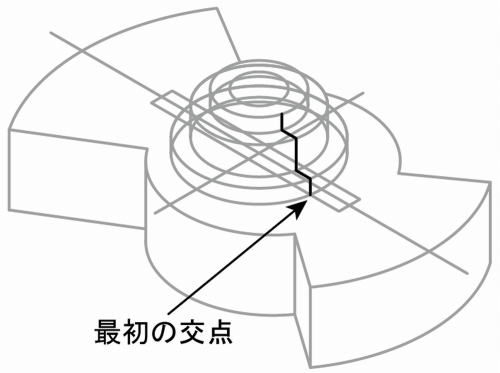
同様に、続けて描いていきます。
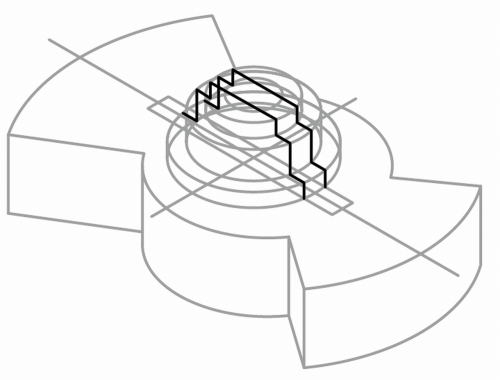
まず楕円の不要部分を削除します。もう中心線は不要ですので削除してから作業したほうがわかりやすいかと思います。
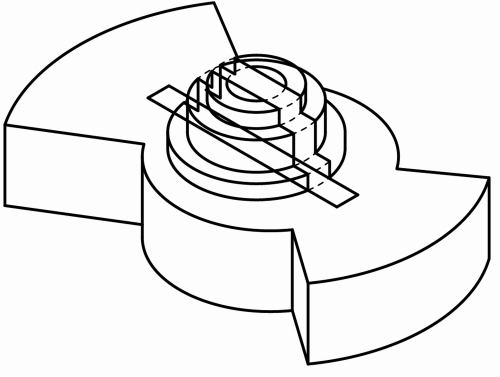
それ以外に不要部分も削除します。
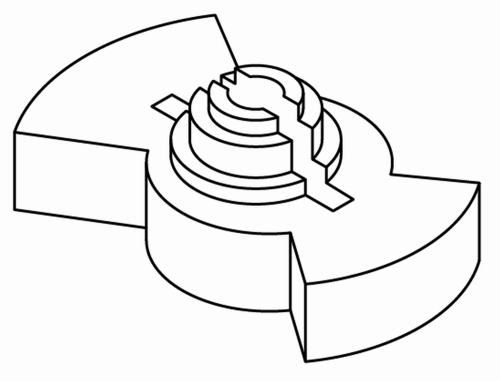
縦方向の線を描き加えて完成です。
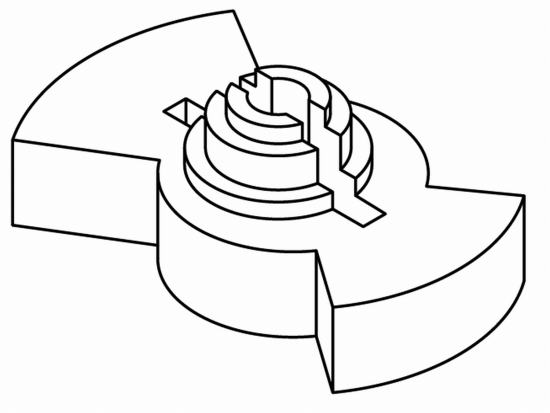
いかがでしょうか。
では。
 |
 |
 |
 |

